一、Linux基本介绍
1、基本简介
Linux 是一个基于Linux 内核的开源类Unix 操作系统,Linus Torvalds于 1991 年 9 月 17 日首次发布的操作系统内核。Linux 通常打包为Linux 发行版。
Linux 最初是为基于Intel x86架构的个人计算机开发的,但此后被移植到的平台比任何其他操作系统都多。由于基于 Linux 的Android在智能手机上的主导地位,截至 2022 年 5 月,Linux(包括 Android)在所有通用操作系统中拥有最大的安装基础。
Linux 也可以在嵌入式系统上运行,即操作系统通常内置在固件中并针对系统高度定制的设备。这包括路由器、自动化控制、智能家居设备、视频游戏机、电视(三星和 LG智能电视分别使用Tizen和WebOS)
Linux 是免费和开源软件协作最突出的例子之一。任何人都可以根据其各自的许可条款,例如GNU 通用公共许可证(GPL) ,以商业或非商业方式使用、修改和分发源代码。例如,Linux 内核在 GPLv2 下获得许可,但系统调用有一个特殊例外,因为没有系统调用例外,任何调用内核的程序都将被视为衍生程序,因此 GPL 必须适用于该程序。
2、Linux文件系统
2.1 核心
1.Linux一切皆文件
2.只有一个顶级目录,不像windows分C盘、D盘、E盘
2.2 目录结构
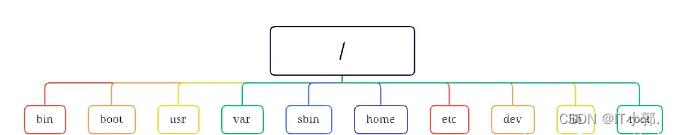
2.3 文件含义
| Linux | 含义 | windows |
|---|---|---|
| /bin | 所有用户可用的基本命令存放的位置 | windows没有固定的命令存放目录 |
| /sbin | 需要管理员权限才能使用的命令 | |
| /boot | linux系统启动的时候需要加载和使用的文件 | |
| /dev | 外设连接linux后,对应的文件存放的位置 | 类似Windows中的U盘,光盘的符号文件。 |
| /etc | 存放系统或者安装的程序的配置文件,注册服务等 | 类似windows中的注册表, |
| /home | 家目录,linux中每新建一个用户,会自动在home中为该用户分配一个文件夹 | 类似windows中的"我的文档",每个用户有自己的目录。 |
| /root | root账户的家目录,仅供root账户使用 | 类似windows中的Administrator账户的"我的文档" |
| /lib | linux的命令和系统启动,需要使用一些公共的依赖,放在lib中,类似我们开发的代码执行需要引入的jdk的jar | |
| /usr | 很多系统软件的默认安装路径 | 类似windows中的C盘下的Program Files目录。 |
| /var | 系统和程序运行产生的日志文件和缓存文件放在这里 |
二、Linux常用命令
1. 文件管理命令
注意事项:命令区分大小写
1.1 命令格式
命令格式 :命令 [-选项] [参数]
例 : ls -la /etc
说明:
- 1、个别命令使用不遵循此格式
- 2、当有多个选项时,可以写在一起
- 3、简化选项与完整选项-a 等于 --all
1.2 列出目录的内容:ls 命令
2. 查看文件列表
ls [-参数1参数2] [目标文件夹]
命令所在路径:/bin/ls
执行权限:所有用户
功能描述:显示目录文件
语法:ls 选项[-ald] [文件或目录]
-a 显示所有文件,包括隐藏文件
-l 详细信息显示
-d 查看目录属性
查看当前目录下的文件列表
ls
查看指定目录下的文件
ls /
查看详细信息,元数据信息(用户、组、大小、创建时间、权限信息、文件类型)
ls -l
查看隐藏文件
ls -a
参数并用
ls -la
当使用ls -l会显示文件的详细信息,包含权限信息:
-rw-r–r–
- 文件类型(- 文件 d 目录 l 软链接文件)
rw- r-- r–
u g o
u:所有者 g:所属组 o:其他人
r:读 w:写 x:执行
1.3 切换工作目录:cd 命令
5. 切换目录
cd 目标文件夹
命令所在路径:shell内置
命令执行权限:所有用户
语法:cd [目录]
功能描述:切换目录
范例: $ cd /tmp/zhang/test1 切换到指定目录
$ cd … 回到上一级目录
绝对路径切换
cd 绝对路径
相对路径切换
cd 相对路径
例子:切换到/etc/sysconfig/networks-scripts 目录下
1.4 显示当前路径:pwd 命令
4. 查看当前命令所在的目录
命令所在路径:/bin/pwd
执行权限:所有用户
语法:pwd
功能描述:显示当前目录
范例 :
[root@rhwbilla network-scripts]# pwd
/etc/sysconfig/network-scripts
特殊目录符号
~ 当前用户的home目录
. 当前目录
… 上一级目录
1.5 创建目录:mkdir 命令
5. 新建文件夹及文件
命令所在路径:/bin/mkdir
执行权限:所有用户
语法:mkdir -p [目录名]
功能描述:创建新目录-p 递归创建
范例: $ mkdir -p /tmp/zhang/test
$ mkdir /tmp/zhang/test1 /tmp/zhang/test2
在当前位置新建文件夹
mkdir 文件夹名
在指定目录位置,创建文件夹,并创建父文件夹
mkdir -p /a/b/文件夹名
在当前目录下新建文件
touch 文件名
1.6 删除空目录:rmdir 命令
6. 删除文件夹
命令名称:rmdir
命令所在路径:/bin/rmdir
执行权限:所有用户
语法:rmdir [目录名]
功能描述: 删除空目录
范例: $ rmdir /tmp/zhang/test
1.7 删除文件:rm 命令
7. 删除文件
命令所在路径:/bin/rm
执行权限:所有用户
语法:rm -rf [文件或目录]
-r 删除目录
-f 强制执行
功能描述:删除文件
范例:$ rm /tmp/yum.log
删除文件/tmp/yum.log
$ rm -rf /tmp/zhang/test2
删除目录/tmp/zhang/test2
删除文件
rm 文件
删除文件夹
rm -r 文件夹
强制删除不询问
rm -rf 文件
1.8 拷贝文件:cp 命令
8. 拷贝文件
命令所在路径:/bin/cp
执行权限:所有用户
语法:cp -rp [原文件或目录] [目标目录]
-r 复制目录
-p 保留文件属性
功能描述:复制文件或目录
范例:$ cp -r /tmp/zhang/test1 /root
将目录/tmp/zhang/test1复制到目录/root下
$ cp -rp /tmp/zhang/test2 /tmp/zhang/test2 /root
将/tmp/zhang目录下的test1和test2目录复制到/root下,保持目录属性
拷贝文件
cp 原文件 新文件
拷贝文件夹
cp -r 源文件夹 新文件夹
1.9 移动文件:mv 命令
9. 移动文件或修改文件名
移动源文件到目标文件夹中
mv 文件 文件夹
修改文件A的名字为文件B
mv 文件A 文件B
1.10 获取文件的md5指纹:md5sum 命令
8. 获取文件的md5指纹(数字签名)
md5sum 文件名
简介
- 数字签名,又称数字指纹
- 可以验证文件是否被修改
- 一个文件通过计算得到的一串字符串,文件内容的唯一标记(文件内容不变,指纹不会变)
2.文本内容(查看|处理)命令
2.1 创建文件:touch 命令
#1 创建文件命令名称:touch
命令所在路径:/bin/touch
执行权限:所有用户
语法:touch [文件名]
功能描述:创建空文件
范例:
$ touch test
2.2 显示文件内容:cat 命令
查看文件中的全部信息(适合查看小文档)
cat 文件名
命令所在路径:/bin/cat
执行权限:所有用户
语法:cat [文件名]
功能描述:显示文件内容
-n 显示行号
范例:
$ cat /etc/issue
$ cat -n /etc/services
2.3 分屏显示:more 命令
分屏显示命令名称:more
命令所在路径:/bin/more
执行权限:所有用户
语法:more [文件名]
(空格) 或f 翻页
(Enter) 换行
q或Q 退出
功能描述:分页显示文件内容
范例:
$ more /etc/services
2.4 分屏显示:less 命令
以分页的方式浏览文件信息(适合查看大文档),进入浏览模式
less 文件名
浏览模式快捷键
↑ #上一行
↓ #下一行
G #最后一页
g #第一页
空格 #下一页
/关键词 #搜索关键词
退出浏览模式,回到Linux命令行模式
q #退出
命令所在路径:/usr/bin/less
执行权限:所有用户
语法:less [文件名]
功能描述:分页显示文件内容(可向上翻页)
范例:
$ less /etc/services
tips: 按下 / 后可以搜索 会反显高亮 按q退出(more也可以)
2.5 取首n行:head 命令
取首n行命令名称:head
命令所在路径:/usr/bin/head
执行权限:所有用户
语法:head [文件名]
功能描述:显示文件前面几行
-n 指定行数
范例:
$ head -n 20 /etc/services
2.6 取尾n行:tail 命令
取尾n行 命令名称:tail
命令所在路径:/usr/bin/tail
执行权限:所有用户
语法:tail [文件名]
功能描述:显示文件后面几行
-n 指定行数
-f 动态显示文件末尾内容
范例:
$ tail -n 18 /etc/services
实时滚动显示文件的最后10行信息(默认10行)
tail -f 文件名
显示文件的最后20行信息
tail -n 20 文件名
tail -n -20 文件名
显示文件信息从第20行至文件末尾
tail -n +20 文件名
3、文件搜索命令
3.1 查找文件:find 命令
查找文件 命令名称:find
命令所在路径:/bin/find
执行权限:所有用户
语法:find [搜索范围] [匹配条件]
功能描述:文件搜索
语法
find 搜索路径 -name “文件名关键词”
例子
find / -name “passwd”
find / -name “ifcfg-*”
范例:
$ find /etc -name init
在目录/etc中查找文件init
-iname 不区分大小写
$ find /etc -name init
在目录/etc中查找文件名包含init
$ find /etc -name init???
在目录/etc中查找文件名init开头并有3个字符的
$ find /etc -name init*
在目录/etc中查找文件名init开头的
tips:* 匹配任意字符,?匹配单个字符
$ find / -size +204800
在根目录下查找大于100MB的文件
+n 大于 -n 小于 n 等于
$ find /home -user shenchao
在根目录下查找所有者为shenchao的文件
-group 根据所属组查找
$ find /etc -cmin -5
在/etc下查找5分钟内被修改过属性的文件和目录
-amin 访问时间 access
-cmin 文件属性 change
-mmin 文件内容 modify
$ find /etc -size +163840 -a -size -204800
在/etc下查找大于80MB小于100MB的文件
-a 两个条件同时满足
-o 两个条件满足任意一个即可
$ find /etc -name inittab -exec ls -l {} ;
在/etc下查找inittab文件并显示其详细信息
-exec/-ok 命令 {} ; 对搜索结果执行操作
tips:-exec直接执行,ok会询问操作
-type 根据文件类型查找
f 文件 d 目录 l 软链
-inum 根据i节点查找
3.2 文件资料库查找:locate 命令
文件资料库查找命令名称:locate
命令所在路径:/usr/bin/locate
执行权限:所有用户
语法:locate 文件名
功能描述:在文件资料库中查找文件
范例:
$ locate inittab
tips:新建文件locate不到,可以updatedb,更新文件资料库后查找[tmp不在文件资料库内]
$ locate -i text01 // -i 作用你不区分大小写类似 -iname
3.3 查看命令位置:which 命令
#查看命令位置命令名称:which
命令所在路径:/usr/bin/which
执行权限:所有用户
语法:which 命令
功能描述:搜索命令所在目录及别名信息
范例:
$ which ls
3.4 查看命令位置:whereis 命令
#查看命令位置命令名称:whereis
命令所在路径:/usr/bin/whereis
执行权限:所有用户
语法:whereis [命令名称]
功能描述:搜索命令所在目录及帮助文档路径
范例:
$ whereis ls
3.5 文本搜索:grep 命令
文本搜索命令名称:grep
命令所在路径:/bin/grep
执行权限:所有用户
语法:grep -iv [指定字串] [文件]
功能描述:在文件中搜寻字串匹配的行并输出
-i 不区分大小写
-v 排除指定字串
语法
grep -参数 要查找的目录范围
参数
-n 显示查找结果所在行号
-R 递归查找目录下的所有文件
例子
grep aries /etc
grep aries /etc/passwd
范例:
grep mysql /root/install.log
grep -v ^# /etc/inittab 去除以#开头的所有行信息,^表示以XXX开头
4. 文件链接
4.1、Linux文件管理
文件链接 命令名称:ln
命令所在路径:/bin/ln
执行权限:所有用户
语法:ln -s [原文件] [目标文件]
-s 创建软链接
功能描述:生成链接文件
范例:
#创建文件/etc/issue的软链接/tmp/issue.soft
$ ln -s /etc/issue /tmp/issue.soft
#创建文件/etc/issue的硬链接/tmp/issue.hard
$ ln /etc/issue /tmp/issue.hard
- 模型图
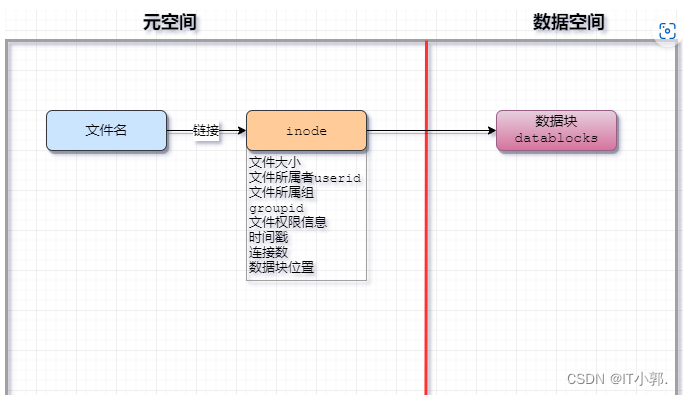
- 说明
文件名
该文件的名字
inode
该文件的元数据
datablock
该文件真正保存的数据
- 注意:
1、inode中保存的是文件的元数据
2、ls命令查看的都是linux的元数据信息
3、数据块中才是文件的真正数据
4.1.1、硬链接
硬链接特征:
1、拷贝cp -p + 同步更新
2、可通过i节点识别
3、不能跨分区
4、不能针对目录使用
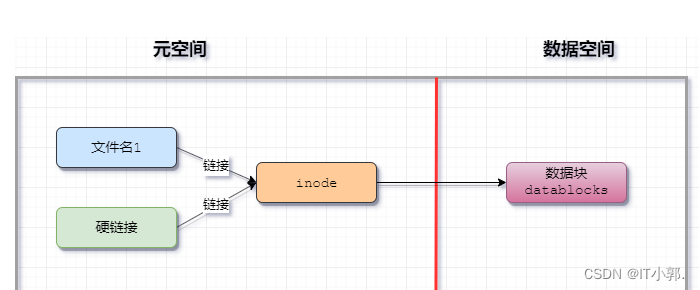
- 命令
ln 源文件 硬链接文件
4.1.2、软连接
软链接特征:类似Windows快捷方式
- 1、lrwxrwxrwx l 软链接
软链接文件权限都为:rwxrwxrwx- 2、文件大小-只是符号链接
- 3、/tmp/issue.soft -> /etc/issue 箭头指向原文件
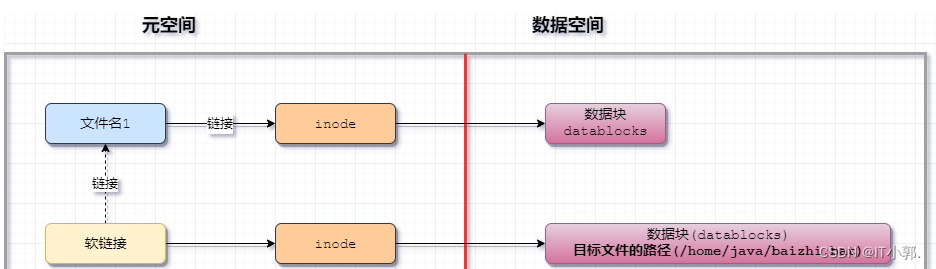
- 命令
ln -s 目标文件或文件夹 软连接名字
5、 权限管理命令
5.1、用户组
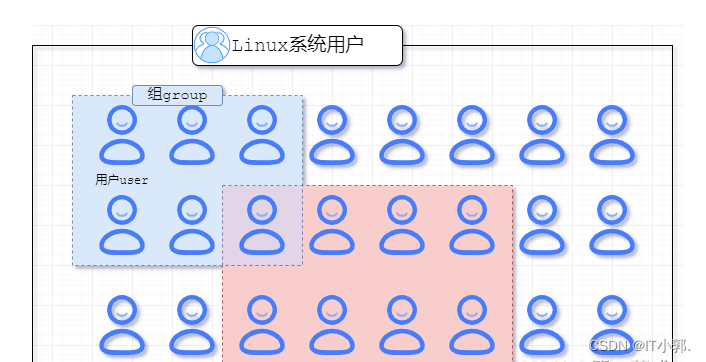
- 相关命令
- 创建组
groupadd 组名 - 删除组
groupdel 组名 - 查找系统中的组
cat /etc/group | grep -n “组名”
说明:系统每个组信息都会被存放在/etc/group的文件中
5.2、用户
- 创建用户
useradd -g 组名 用户名 - 设置密码
passwd 用户名 - 查找系统账户
说明:系统每个用户信息保存在/etc/passwd文件中 - 切换用户
su 用户名 - 删除用户
userdel -r 用户名
5.3、权限管理命令
- 问题
linux系统未来可能有程序员、用户、数据库管理员、项目经理等各种角色各种级别人使用,甚至还有身份不明的人链接到linux,控制不好权限容易导致系统崩溃、数据丢失等问题。
- 权限含义
| 权限字母 | 含义 | 对文件 | 代表命令 | 对文件夹 | 代表命令 |
|---|---|---|---|---|---|
| R® | 读 | 查看文件内容和复制文件 | more cat less cp head tail | 查看文件夹下的文件 | ls |
| W(w) | 写 | 编辑文件 | vi | 在文件夹内创建和删除文件 | rm touch |
| X(x) | 执行 | 执行该文件(执行必须具备r权限) | - | 切换到文件夹 | cd |
- 权限访问控制列表(
ACL access controll list)
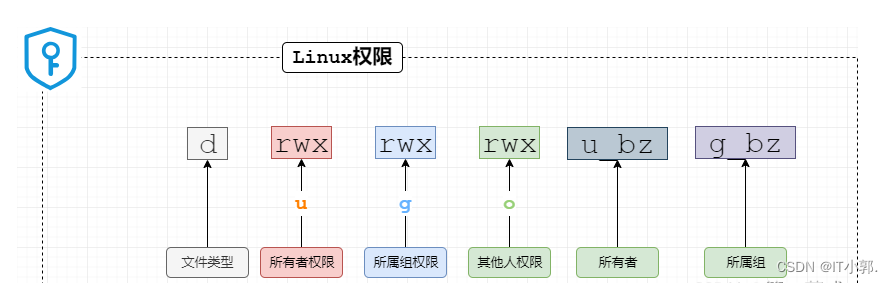
5.3.1 修改文件权限:chmod 命令
修改文件权限 命令名称:chmod
命令所在路径:/bin/chmod
执行权限:所有用户
语法:chmod [{ugoa}{±=}{rwx}] [文件或目录]
[mode=421 ] [文件或目录]
-R 递归修改
功能描述:改变文件或目录权限
权限的数字表示
r ---- 4 w ---- 2 x ---- 1
rwxrw-r-- 7 6 4
范例:
赋予文件testfile所属组写权限
$ chmod g+w testfile
修改目录testfile及其目录下文件为所有用户具有全部权限
$ chmod -R 777 testdir
权限设置1
语法:chmod u±rwx,g±rwx,o±rwx 文件名
运算符:
- 删除权限
- 添加权限
= 赋值权限
给文件的所有者添加执行权限
chmod u+x 文件名
给文件的其他人删除所有权限
chmod o-rwx 文件名
给文件的所属组设置读写权限
chmod g=wx 文件名
权限设置2
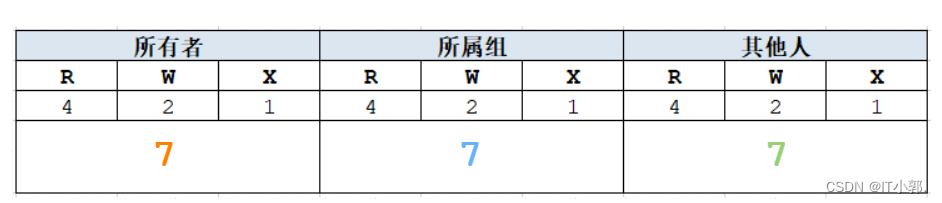
文件的每个归属方的权限的值使用rwx之和计算出来的。
语法
chmod [-R] nnn 文件
-R 递归设置文件夹内所有文件
设置文件的权限为(所有者可读可写可执行,所属组可读可写,其他人可读)
chmod 764 文件名
5.3.2 修改文件所有者:chown 命令
设置文件所有者
语法:chown [-R] user名:group名 文件名
参数:-R 如果是文件夹,需要使用这个参数,可以将文件夹及其内部所有文件的所有者和组全部修改
注意:命令权限需要root
命令所在路径:/bin/chown
执行权限:所有用户
语法:chown [用户] [文件或目录]
功能描述:改变文件或目录的所有者
范例:
改变文件test的所有者为zhang
$ chown zhang test
修改文件所有者
chown 用户名 文件名
修改文件所属组
chown :组名 文件名
修改文件所有者和所属组
chown 用户名:组名 文件名
修改文件夹的所有者和所属组
chown [-R] 用户名:组名 文件夹
5.3.3 修改文件所属组:chgrp 命令
命令名称:chgrp
命令所在路径:/bin/chgrp
执行权限:所有用户
语法:chgrp [用户组] [文件或目录]
功能描述:改变文件或目录的所属组
范例:
改变文件text01的所属组为group01
$ chgrp group01 text01
5.3.4 默认权限:umask 命令
命令名称:umask
命令所在路径:Shell内置命令
执行权限:所有用户
语法:umask [-S]
-S 以rwx形式显示新建文件缺省权限
功能描述:显示、设置文件的缺省权限
范例:
tips: 新建文件是默认没有x权限(比如:防止木马病毒攻击)
$ umask -S
5.3.5 查看权限:ll 命令
查看权限
ls -la 文件
ll 文件
6、帮助命令
6.1 帮助:man 命令
命令名称:man
命令所在路径:/usr/bin/man
执行权限:所有用户
语法:man [命令或配置文件]
(空格) 或f 翻页
(Enter) 换行
q或Q 退出
功能描述:获得帮助信息
范例:
$ man ls
查看ls命令的帮助信息
$ man services
查看配置文件services的帮助信息
6.2 获取简介:whatis 命令
命令:whatis
语法:whatis 命令
功能描述:获得命令的简单介绍信息
范例:whatis ls
6.3 获取帮助:help 命令
命令名称:help
命令所在路径:Shell内置命令
执行权限:所有用户
语法:help 命令
功能描述:获得Shell内置命令的帮助信息
范例:
$ help umask
查看umask命令的帮助信息
7、用户管理命令
7.1 添加用户:useradd 命令
命令名称:useradd
命令所在路径:/usr/sbin/useradd
执行权限:root
语法:useradd 用户名
功能描述:添加新用户
范例:
$ useradd zhangdapao
7.2 修改密码:passwd 命令
命令名称:passwd
命令所在路径:/usr/bin/passwd
执行权限:所有用户
语法:passwd 用户名
功能描述:设置用户
范例:
$ passwd zhangdapao
7.3 查看登录用户:who 命令
命令名称:who
命令所在路径:/usr/bin/who
执行权限:所有用户
语法:who
功能描述:查看登录用户信息
范例:
$ who
显示所有登录用户信息
7.4 w 命令
命令名称:w
命令所在路径:/usr/bin/w
执行权限:所有用户
语法:w
功能描述:查看登录用户详细信息
范例:
$ w
7.5 切换用户:su 命令
| 命令 | 含义 |
|---|---|
| su | 切换到root用户 |
| su root | 切换到root用户 |
| su - | 切换到root用户,同时切换目录到/root |
| su - root | 切换到root用户,同时切换目录到/root |
| su 普通用户 | 切换到普通用户 |
| su - 普通用户 | 切换到普通用户,同时切换普通用户所在的目录 |
8、压缩解压缩命令
8.1 压缩:gzip 命令
命令名称:gzip
命令所在路径:/bin/gzip
执行权限:所有用户
语法:gzip [文件]
功能描述:压缩文件
压缩后文件格式:.gz
范例:
gzip text01
8.2 解压缩:gunzip 命令
命令名称:gunzip [= gzip -d]
命令所在路径:/bin/gunzip
执行权限:所有用户
语法:gunzip [压缩文件]
功能描述:解压缩.gz的压缩文件
范例:
$ gunzip text01.gz
tips:只能压缩文件不能压缩目录
8.3 归档管理:tar 命令
压缩语法:tar -zcvf 压缩后文件名 被压缩文件
解压缩语法 tar -zxvf 压缩文件名 -C 解压后文件所在目录
- 参数1
参数 描述 -z 操作tar.gz文件需要使用 -x 解压缩 -c 压缩 -v 显示压缩或者解压缩的执行过程信息 -f 要处理的文件file,必须放在最后 参数2:-C 指定解压后的文件存放的位置
tar与gzip命令结合使用实现文件打包、压缩。 tar只负责打包文件,但不压缩,用gzip压缩tar打包后的文件,其扩展名一般用xxxx.tar.gz。
命令名称:tar
命令所在路径:/bin/tar
执行权限:所有用户
语法:tar 选项[-zcf] [压缩后文件名] [目录]
-c 打包
-v 显示详细信息
-f 指定文件名
-z 打包同时压缩
功能描述:打包目录 压缩后文件格式:.tar.gz
范例:
$ tar -zcf Japan.tar.gz Japan
将目录Japan打包并压缩为.tar.gz文件
tar命令解压缩语法:
-x 解包
-v 显示详细信息
-f 指定解压文件
-z 解压缩
范例:
$ tar -zxvf Japan.tar.gz
8.4 zip 命令
命令名称:zip
命令所在路径:/usr/bin/zip
执行权限:所有用户
语法:
zip 选项[-r] [压缩后文件名] [文件或目录]
-r 压缩目录
功能描述:压缩文件或目录
压缩后文件格式:.zip
范例:
$ zip text01.zip text01
压缩文件
$ zip -r zhang.zip zhang
压缩目录
tips:会保留原文件
8.5 unzip 命令
命令名称:unzip
命令所在路径:/usr/bin/unzip
执行权限:所有用户
语法:unzip [压缩文件]
功能描述:解压.zip的压缩文件
范例:$ unzip text01.zip
9、 网络命令
9.1 write 命令
指令名称:write
指令所在路径:/usr/bin/write
执行权限:所有用户
语法:write <用户名>
功能描述:给用户发信息,以Ctrl+D保存结束
范例:
write zhang
9.2 wall 命令
指令名称:wall
命令英文原意:write all
指令所在路径:/usr/bin/wall
执行权限:所有用户
语法:wall [message]
功能描述:发广播信息
范例:
wall HelloWord
9.3 测试网络连通性:ping 命令
命令名称:ping
命令所在路径:/bin/ping
执行权限:所有用户
语法:ping 选项 IP地址
-c 指定发送次数
功能描述:测试网络连通性
范例:
ping 192.168.1.156
9.4 查看和设置网卡信息:ifconfig
命令名称:ifconfig
命令所在路径:/sbin/ifconfig
执行权限:root
语法:ifconfig 网卡名称 IP地址
功能描述:查看和设置网卡信息
范例:
ifconfig
9.5 查看发送电子邮件:mail 命令
命令名称:mail
命令所在路径:/bin/mail
执行权限:所有用户
语法:mail [用户名]
功能描述:查看发送电子邮件
范例:
mail root
9.6 查看登录用户历史信息:last 命令
命令名称:last
命令所在路径:/usr/bin/last
执行权限:所有用户
语法:last
功能描述:列出目前与过去登入系统的用户信息
范例:
last
9.7 显示网络相关信息:netstat 命令
命令名称:netstat
命令所在路径:/bin/netstat
执行权限:所有用户
语法:netstat [选项]
功能描述:显示网络相关信息
选项:
-t : TCP协议
-u : UDP协议
-l : 监听
-r : 路由
-n : 显示IP地址和端口号
范例:
netstat -tlun 查看本机监听的端口
netstat -an 查看本机所有的网络连接
netstat -rn 查看本机路由表
查看某一端口是否被占用:netstat -tunlp |grep 2181
9.8 配置网络:setup 命令
命令名称:setup
命令所在路径:/usr/bin/setup
执行权限:root
语法:setup
功能描述:配置网络
范例:
setup
9.9 挂载:mount 命令
命令名称:mount
命令位置:/bin/mount
执行权限:所有用户
命令语法:mount [-t 文件系统] 设备文件名 挂载点
范例:
mount -t iso9660 /dev/sr0 /mnt/cdrom
10、系统命令(关机重启命令…)
- 命令名称:shutdown
shutdown [选项] 时间
shutdown now
选项:
-c: 取消前一个关机命令
-h: 关机
-r: 重启
自我介绍一下,小编13年上海交大毕业,曾经在小公司待过,也去过华为、OPPO等大厂,18年进入阿里一直到现在。
深知大多数网络安全工程师,想要提升技能,往往是自己摸索成长,但自己不成体系的自学效果低效又漫长,而且极易碰到天花板技术停滞不前!
因此收集整理了一份《2024年网络安全全套学习资料》,初衷也很简单,就是希望能够帮助到想自学提升又不知道该从何学起的朋友。

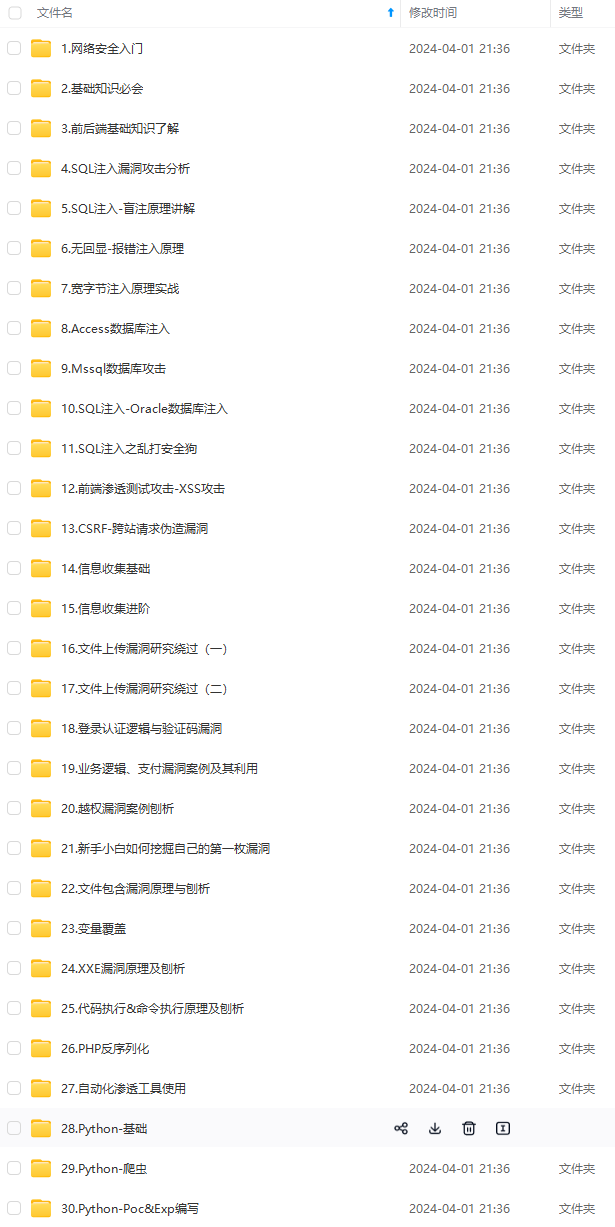
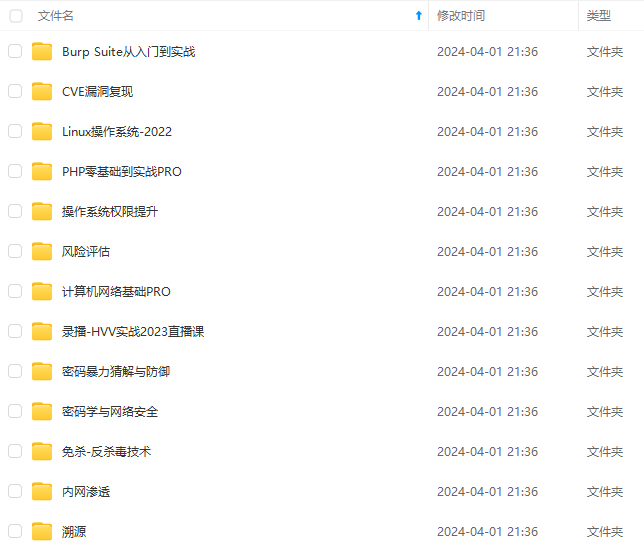


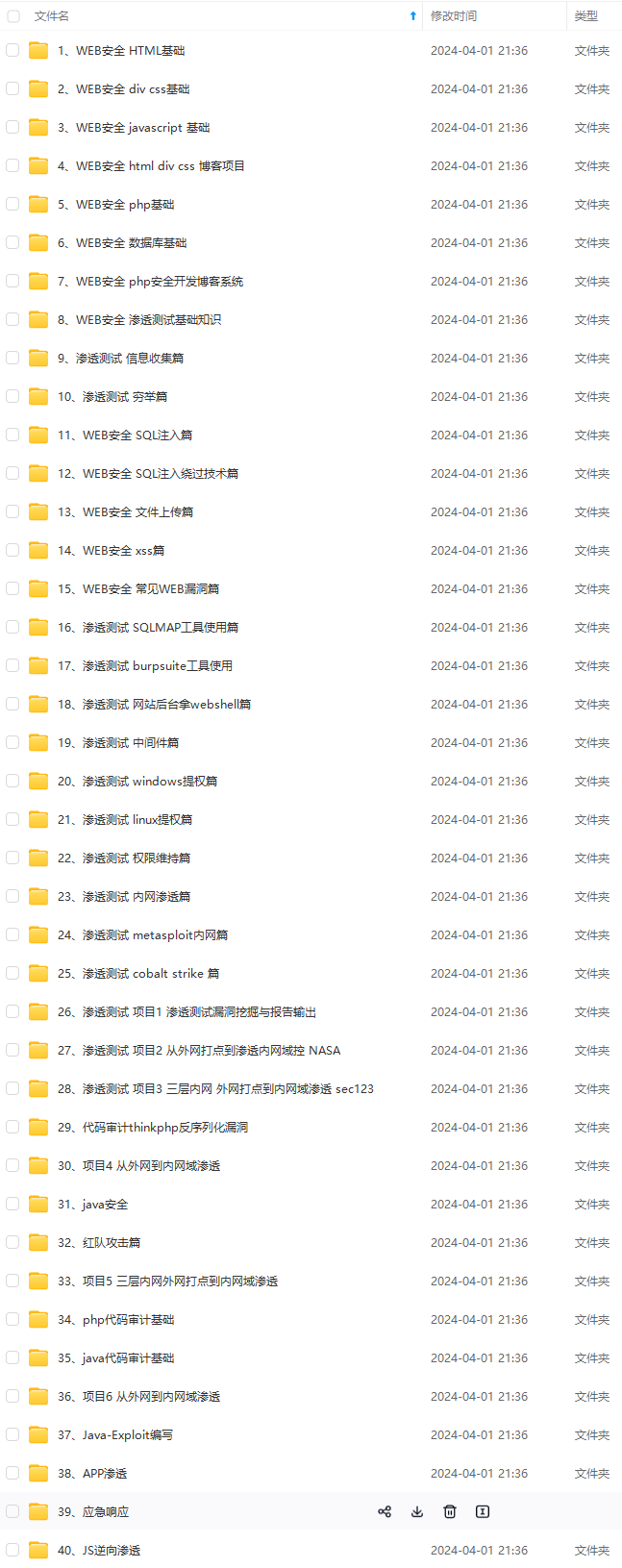
既有适合小白学习的零基础资料,也有适合3年以上经验的小伙伴深入学习提升的进阶课程,基本涵盖了95%以上网络安全知识点,真正体系化!
由于文件比较大,这里只是将部分目录大纲截图出来,每个节点里面都包含大厂面经、学习笔记、源码讲义、实战项目、讲解视频,并且后续会持续更新
如果你觉得这些内容对你有帮助,可以添加VX:vip204888 (备注网络安全获取)

给大家的福利
零基础入门
对于从来没有接触过网络安全的同学,我们帮你准备了详细的学习成长路线图。可以说是最科学最系统的学习路线,大家跟着这个大的方向学习准没问题。

同时每个成长路线对应的板块都有配套的视频提供:

因篇幅有限,仅展示部分资料
网络安全面试题

绿盟护网行动

还有大家最喜欢的黑客技术

网络安全源码合集+工具包


所有资料共282G,朋友们如果有需要全套《网络安全入门+黑客进阶学习资源包》,可以扫描下方二维码领取(如遇扫码问题,可以在评论区留言领取哦)~
一个人可以走的很快,但一群人才能走的更远。不论你是正从事IT行业的老鸟或是对IT行业感兴趣的新人,都欢迎扫码加入我们的的圈子(技术交流、学习资源、职场吐槽、大厂内推、面试辅导),让我们一起学习成长!

中…(img-EW8VDi8h-1712678235390)]
[外链图片转存中…(img-ywvW3Cmb-1712678235391)]
[外链图片转存中…(img-6ZHTkEiZ-1712678235391)]
[外链图片转存中…(img-Ki94ogVM-1712678235391)]
既有适合小白学习的零基础资料,也有适合3年以上经验的小伙伴深入学习提升的进阶课程,基本涵盖了95%以上网络安全知识点,真正体系化!
由于文件比较大,这里只是将部分目录大纲截图出来,每个节点里面都包含大厂面经、学习笔记、源码讲义、实战项目、讲解视频,并且后续会持续更新
如果你觉得这些内容对你有帮助,可以添加VX:vip204888 (备注网络安全获取)
[外链图片转存中…(img-WxsM1nuy-1712678235391)]
给大家的福利
零基础入门
对于从来没有接触过网络安全的同学,我们帮你准备了详细的学习成长路线图。可以说是最科学最系统的学习路线,大家跟着这个大的方向学习准没问题。

同时每个成长路线对应的板块都有配套的视频提供:

因篇幅有限,仅展示部分资料
网络安全面试题

绿盟护网行动

还有大家最喜欢的黑客技术

网络安全源码合集+工具包


所有资料共282G,朋友们如果有需要全套《网络安全入门+黑客进阶学习资源包》,可以扫描下方二维码领取(如遇扫码问题,可以在评论区留言领取哦)~
一个人可以走的很快,但一群人才能走的更远。不论你是正从事IT行业的老鸟或是对IT行业感兴趣的新人,都欢迎扫码加入我们的的圈子(技术交流、学习资源、职场吐槽、大厂内推、面试辅导),让我们一起学习成长!
[外链图片转存中…(img-HgldiXg3-1712678235392)]























 被折叠的 条评论
为什么被折叠?
被折叠的 条评论
为什么被折叠?








